Nastavljajući našu seriju vodiča koji se odnose na njihWindows 8 hakovi, razgovarat ćemo o tome kako možete stvoriti prečac za jednostavan pristup svim aplikacijama u ovom postu. Ovaj 'hack' smanjuje broj koraka koji su potrebni da se otvori izbornik All Apps sustava Windows 8 s tri - pritiskom na tipku Windows, desnim klikom na prazno područje i klikom na All Apps - na samo jedan: klikom na prečac All Apps. Provjerite kako to možete učiniti nakon skoka!
Idemo odmah u to. Desnom tipkom miša kliknite radnu površinu i odaberite kontekstni izbornik Novo> Prečac. Otvorit će se novi prozor "Stvori prečac".

U okvir unesite sljedeći tekst tražeći lokaciju predmeta:
C: Windowsexplorer.exe shell ::: {2559a1f8-21d7-11d4-bdaf-00c04f60b9f0}
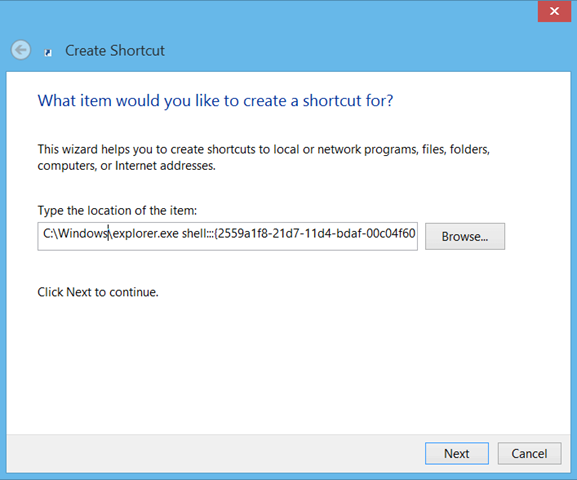
Ako ste sustav Windows instalirali u drugoj mapi, prvi dio gornjeg teksta bit će različit. Unesite punu adresu koja vodi u Windows direktorij umjesto "C: Windows".
Pritisnite Dalje. Sada ćete morati unijeti ime prečaca. Možete ga imenovati bilo čim, ali radije ga zovemo "Sve aplikacije" da stvari budu dosljedne.

Kliknite Završi da biste dodali prečac na radnu površinu. Kliknite desnom tipkom miša i odaberite Svojstva> kartica Prečaci> Promijenite ikonu.
Dodajte C: WindowsSystem32twinui.dll do okvira s tekstom koji kaže "Potražite ikone u ovoj datoteci". Još jednom, ako imate Windows instaliran u posebnom direktoriju, morat ćete zamijeniti "C: Windows" putem koji vodi do vaše instalacije sustava Windows.
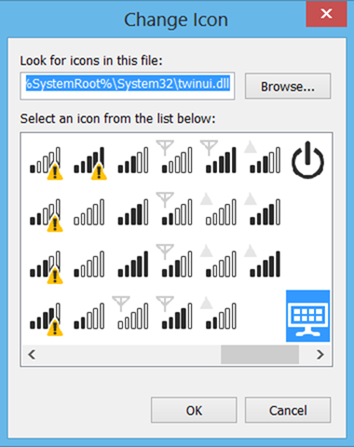
Pomaknite se dolje desno i odaberite plavu "Sve"Apps "u donjem desnom kutu. Možete, naravno, odabrati bilo koju drugu ikonu. Upravo smo odabrali onu koju Windows 8 koristi u svojim Charms Searchima da stvari ostanu dosljedne.
Kliknite OK (U redu), a zatim Apply.

To je to! Ako dvaput kliknete prečac "Sve aplikacije" sa radne površine, pokrenut će se izbornik Sve aplikacije na početnom zaslonu s otvorenom Charms pretraživanjem s desne strane.

Iako pristupim svim mojim najkorištenijim aplikacijama izTraka sa zadacima, ovo je vrlo lijep način za preskočiti sve gnjavaže koje su u redovnom putu do svih instaliranih aplikacija. Ovu prečicu možete zakačiti na traci sa zadacima za još brži pristup. Uvijek postoji prečac tipkovne tipke Win + Q, ali ne vole svi brzi tasteri.
Za bilo kakve upite posjetite službenu temupreko EightForuma sa donje veze. Ako vas zanima kako poboljšati svoje iskustvo sa sustavom Windows 8, provjerite ova dva registratora kako bi Windows 8 izgledao brže.
[putem EightForums]












komentari